在使用百度文库的过程中,有些用户可能会遇到自动续费功能开启后无法及时取消的情况,如果你不想继续使用百度文库的自动续费服务,可以通过简单的操作来取消该功能。取消自动续费功能不仅可以避免不必要的费用支出,还可以有效管理个人账户的使用情况,让用户更加方便地控制自己的消费行为。接下来我们将介绍如何取消百度文库的自动续费功能,让你轻松摆脱这一困扰。
百度文库自动续费怎么取消
具体方法:
1.首先打开百度首页,找到个人中心按钮。
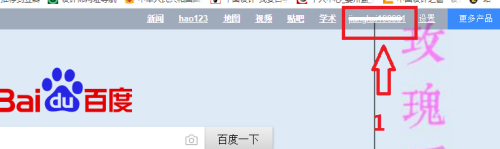
2.点击个人中心按钮后,进入个人中心,找到文库按钮。
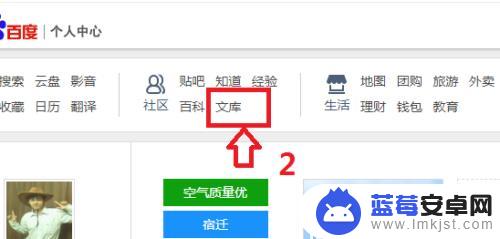
3.点击文库按钮,进入文库个人中心。在文库个人中心找到续费VIP。
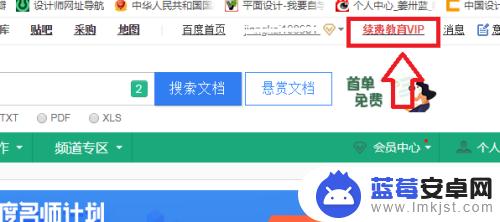
4.点击续费VIP,进入VIP续费中心。找到下方的支付管理。点击立即管理
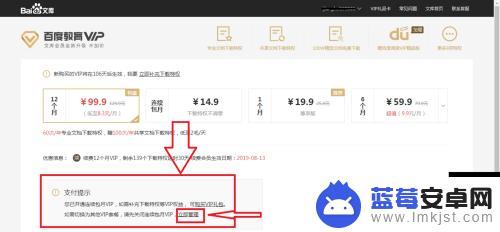
5.在支付管理界面找到文库续费项目,点击右边的解约。
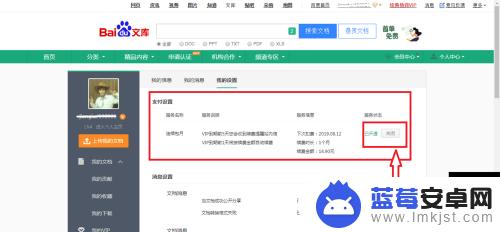
6.点击解约按钮后悔出来对话框提示,然后点击确定。即可完成解约。
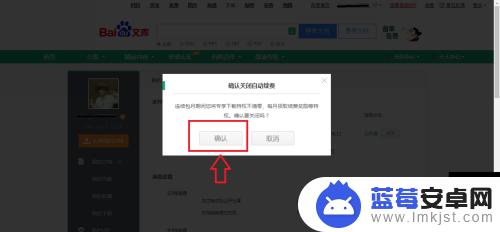
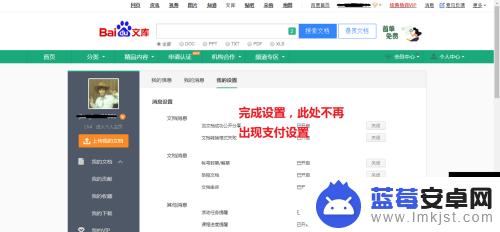
7.打开某信,会收到解约提示。
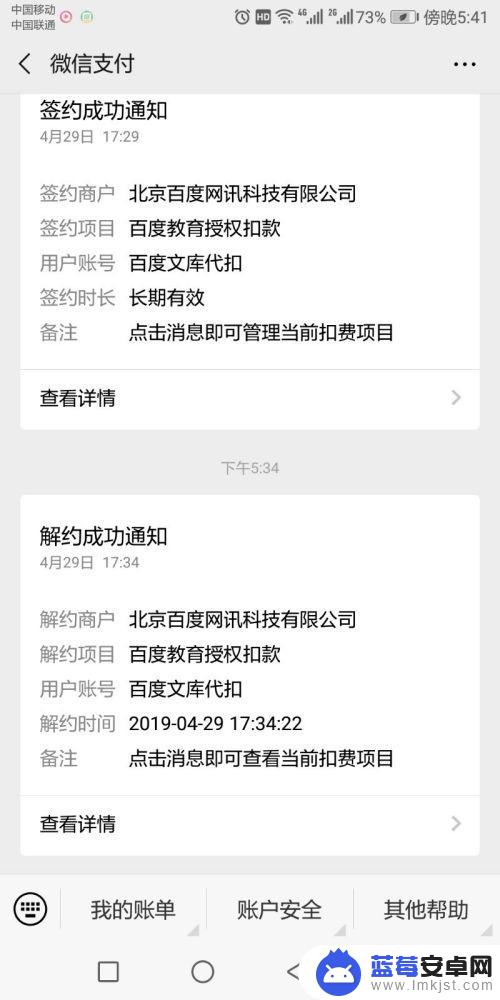
以上就是手机怎么取消百度文库自动续费功能的全部内容,有遇到相同问题的用户可参考本文中介绍的步骤来进行修复,希望对大家有所帮助。












